Забележка: Бихме искали да ви осигурим най-новото помощно съдържание възможно най-бързо на вашия собствен език. Тази страница е преведена чрез автоматизация и може да съдържа граматически грешки и несъответствия. Нашата цел е това съдържание да ви бъде полезно. Можете ли да ни кажете дали информацията е била полезна за вас, в дъното на тази страница? Ето статията на английски за бърза справка.
Във външен списък в работна област на SharePoint елементите, които имат конфликт или грешка, са маркирани с икона.
|
Икона |
Значение |
|
|
Елементът има конфликт при редактиране |
|
|
Елементът е в състояние на грешка |
В тази тема
За конфликтите при редактиране
Конфликтът при редактиране е следствие на редактиране на елемент в две местоположения едновременно. Може например да редактирате елемент от външен списък, който е бил редактиран също и на сайта на SharePoint, но все още не е синхронизиран с работната област. Когато синхронизацията настъпи, SharePoint Workspace открива две версии на един и същ елемент и показва конфликт.
За да отстраните конфликт при редактиране, използвайте опциите на раздела Отстраняване, както е описано по-долу.
За грешките
Грешките на елементи обикновено са резултат от въвеждане на невалидни данни в полета на формуляр за елемент. Например числова стойност, въведена в поле, може да попада извън допустимия диапазон, дефиниран за това поле.
За да отстраните грешка, използвайте опциите на раздела Отстраняване, както е описано по-долу.
Използване на раздела "Отстраняване" за отстраняване на конфликти или грешки
Разделът "Отстраняване" (Инструменти за обработка на грешки) се показва в лентата всеки път, когато някой елемент от списък влиза в състояние на конфликт или грешка
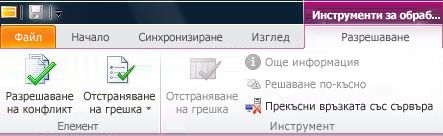
Отстраняване на конфликти за елементи
-
Щракнете върху раздела Отстраняване (Инструменти за обработка на грешки).
-
Щракнете върху Отстраняване на конфликт.
Диалоговият прозорец Отстраняване на конфликт показва списък с полетата, които имат конфликт и стойностите в тези полета във всяко съответно местоположение: "Външна системна стойност" на сървъра и "Локална стойност" в работната област на SharePoint.
-
Изследвайте списъка с конфликтни полета, за да можете да решите коя версия на елемента да запазите.
-
Ако искате да запазите версията на сървъра на елемента и да отхвърлите актуализирания елемент в работната област на SharePoint, щракнете върху Запази тази на сървъра.
-
Ако искате да запазите локалната актуализирана версия на елемента в работната област на SharePoint и да отхвърлите версията на сървъра, щракнете върху Запази локалната.
-
Ако искате повече време, за да решите как да обработите конфликта, щракнете върху Отказ.
Може да отложите разрешаването на конфликта, ако искате да имате възможност да копирате данни от локалната или сървърната версия на елемента, преди да отхвърлите една от тях.
Отстраняване на грешки за елементи
-
Щракнете върху раздела Отстраняване (Инструменти за обработка на грешки).
-
Щракнете върху Отстраняване на грешка.
-
Изберете опция за отстраняване на грешката:
-
Редактиране. Отваря елемента, ако искате да опитате да намерите и поправите грешката в елемента. Записва промените с цел подаване на актуализирания елемент на външната система.
-
Опитай пак. Изпраща отново локалното копие на елемента на външната система.
-
Се връщат. Отхвърляне на вашия локален промени и връщане на елемента на най-новата версия във външната система.
-
Изтрий. Изтрива елемента във външната система.
В някои случаи грешките може да са свързани с промени в структурата на външния списък. Синхронизирайте инструмента, за да проверите за актуализации в структурата на външния списък.
-












